
Jak otevřít a sledovat online video, "YouTube" v samostatném okně?
Článek bude říct, jako na YouTube, procházet z telefonu v samostatném okně.
Pravděpodobně každý miluje návštěvu Youtube.Chcete-li zobrazit videa různých druhů různých druhů. Uživatelé procházejí video z telefonů, tablety, notebooků, počítačů v závislosti na předvolbách a funkcích.

Jak zobrazit video na YouTube v samostatném okně?
Mimochodem, o možnosti. Cítíš se pohodlně " Youtube."Z hlediska navigace na webu, design, stejné video prohlížení? Nebylo tam žádné případy, kdy jste hráli video a paralelu potřebné k tomu, aby se zapojily další užitečné věci: číst a vyhodnocovat komentáře, hledat další videa na stejné nebo jiné téma, podívejte se do trendu? Pokud to opravdu potřebujete, přečtěte si tento krátký přehled do konce.
Dnes budeme hovořit o tom, jak otevřít a zobrazit video na " Youtube.»V samostatném vyskakovacím okně.
Jak zobrazit video na YouTube v samostatném okně?
V tomto případě pomůžeme speciálním rozšířením pro prohlížeče. Nevíme, jaký druh prohlížeče, který používáte, ale pro informační účely prezentovat tři rozšíření pro " Google Chrome."Od té doby je dnes nejoblíbenější prohlížeč.
"YouTube ™ Obrázek na obrázku"
První rozšíření, které můžeme poradit. Díky nim můžete prohlížet video v samostatném okně, které bude umístěno v pravém dolním rohu prohlížeče (viz obrázek Screenshot). Okno bude zakotveno, to je kdekoli jdete (v komentářích, trend, na jiných kanálech) v rámci webu " Youtube."Video bude vždy a přehráno v určeném místě. Můžete také umístit pozastavit video, přehrávat nebo zvětšit na celou obrazovku.
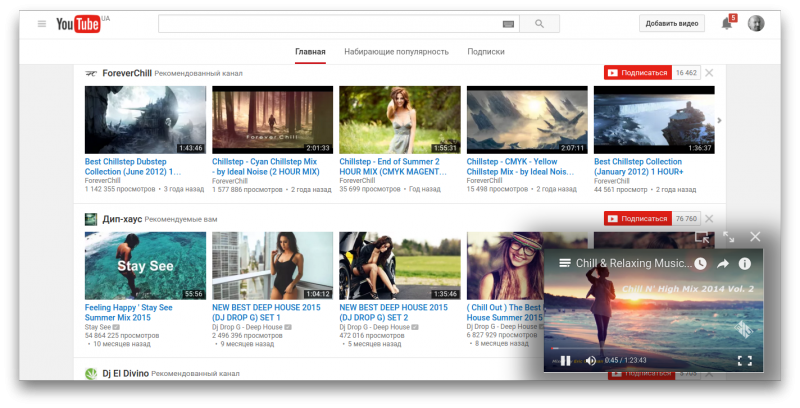
Nainstalujte příponu v tomto odkaz.
"SidePlayer ™"
Další dobrá expanze. Na rozdíl od předchozí verze, v tomto případě můžete zobrazit obsah nejen na " Youtube.", Ale také na všech jiných stránkách, zatímco video bude vždy přehrávat v samostatném malém okně v horní části všech oken prohlížeče.
Ikona rozšíření je v přehrávači postavena klepnutím na tlačítko které video se otevře v samostatném okně. Toto okno lze zvýšit / snížit velikost, přetáhnout na libovolné místo obrazovky a v případě potřeby udělat trochu transparentní.

"SidePlayer ™"
Nainstalujte příponu v tomto odkaz.
"Obrázek v prohlížeči obrázků"
A tato možnost je ještě pokročilejší než předchozí. S tímto rozšířením můžete otevřít v samostatném okně nejen video na " Youtube."Ale také užitečný obsah z jakékoli jiné stránky.
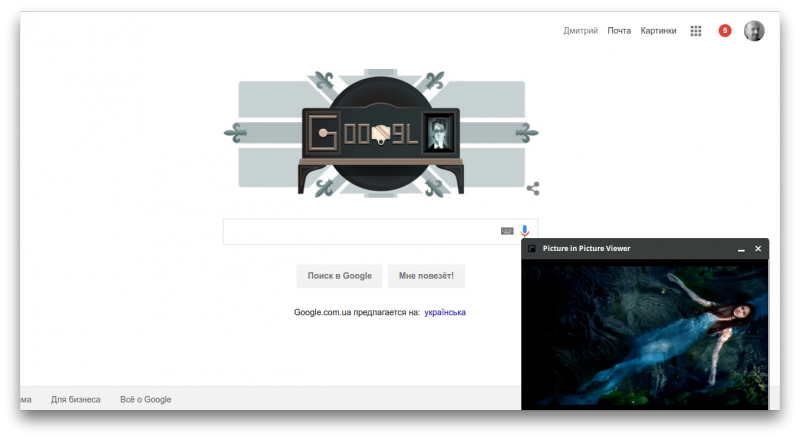
"Obrázek v prohlížeči obrázků"
Nainstalujte příponu v tomto odkaz.
Video: Jak sledovat YouTube Video v samostatném okně?
